voyageurs Steampunks de l’espace

la version originale de ce tuto se trouve ici


Conditions d'utilisation des éléments et tubes fournis dans le matériel
Il est interdit de modifier, de changer le nom, d'enlever le watermark et d'altérer les tubes
Il est interdit de les partager dans les groupes ou de les offrir sur votre site, blog, forum
Si vous voulez les utiliser pour vos tutoriels, il faudra demander l'autorisation des auteurs
Merci aux tubeurs sans qui notre travail de créateurs serait impossible
Merci à JHanna https://groups.yahoo.com/neo/groups/JHanna_Tubes/info et Krys http://krystubes.vefblog.net/ pour les superbes iamges Steampunks
si vous reconnaissez l’un de vos tubes, n’hésitez pas à vous faire connaître
et un lien vers votre site sera immédiatement ajouté
ce tutoriel a été réalisé avec PSPX8 mais peut être réalsié avec d’autres version de PSP

Matériel

téléchargez et dézippez le dossier du matériel sur votre bureau
nommez ce dossier « voyageurs_steampunks»
dupliquer les tubes, supprimer le watermark, conserver et fermer les originaux et travailler toujours avec des copies
si par cas vous commettiez une erreur, et que vous n’avez pas pris cette précaution
vous ne pourriez pas revenir en arrière
copier / coller « Corel 04_002 » dans le dossier « paramètres de déplacement » de votre PSP
ouvrir le masque, le minimiser
note de la traductrice :
pour permettre aux inconditionnel(le)s de Ulead Gif Animator de créer l’animation finale
j’ai ajouté au matériel l’animation du vaisseau spatial, au format .gif.
Il vous suffira d’inverser l’ordre des images pour obtenir la seconde animation, et procéder comme à l’habitude pour ajouter ces 2 animations à votre tag. L’animation que je présente a été créée avec UGA
il est entendu que vous devez avoir une bonne connaissance du logiciel pour suivre ce tutoriel

Filtres
Unplugged Shapes
vous aurez également besoin d’Animation Shop, ou bien UGA selon vos préférences d’animation

Palette couleurs
avant-plan --> couleur 1 --> #fcf6e0 (couleur claire)
couleur arrière-plan --> couleur 2 --> #5e3a16 (couleur foncée)
n’hésitez pas à modifier les couleurs, les modes de mélange et opacités, en accord avec vos propres tubes

Utilisez ce crayon pour suivre les étapes
clic gauche pour le déplacer


Réalisation
1
dans la palette des styles et textures, installer les deux couleurs de base
2
préparer un dégradé rectangulaire

3
fichier -> nouveau -> nouvelle image à fond transparent -> 800 * 650 pixels
remplir avec le dégradé
4
calques -> nouveau calque Raster
sélections -> sélectionner tout
5
ouvrir le masque « Narah_maks_0511 »
copier / coller dans la sélection
6
sélections -> ne rien sélectionner
opacité du calque : 44%
7
effets -> modules externes -> Unplugged Shapes -> 45 degree Angle
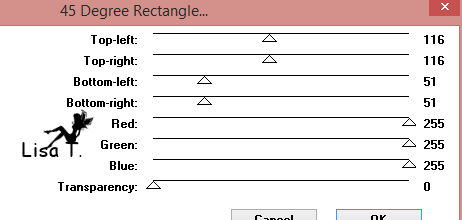
8
effets -> effets d’image -> mosaïque sans jointure
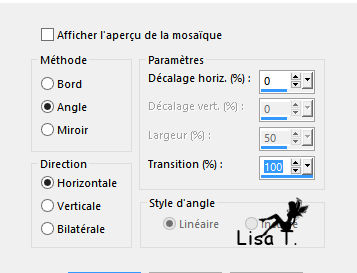
9
activer l’outil baguette magique -> mode « couleur »

clic à l’intérieur des losanges pour les sélectionner
10
effets -> effets 3D -> biseautage interne

11
effets -> effets 3D -> ombre portée -> -16 / 16 / 50 / 20 / noir
12
sélections -> ne rien sélectionner
13
effets -> effets de distortion -> vagues
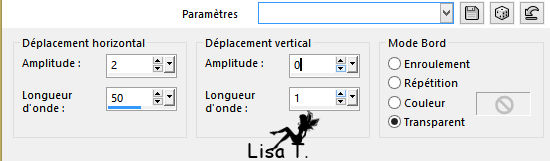
14
effets -> effets de bords -> accentuer
15
calques -> nouveau calque Raster
remplir avec la couleur 1
16
vérifier que le masque est bien ouvert et minimisé au bas de l’espace de travail
17
calques -> nouveau calque de masque -> à partir d’une image

calques -> fusionner -> fusionner le groupe
18
effets -> effets de distortion -> paramètres de déplacement

19
effets -> effets de bords -> accentuer
20
copier / coller comme nouveau calque le tube « dreamlover_bywilma_metaldeco »
21
image -> redimensionner -> décocher la case « redimensionner tous les calques » -> 22%
déplacer le calque dans le coin supérieur gauche
22
réglages -> netteté -> netteté
23
effets -> effets 3D -> ombre portée -> -16 / 16 / 67 / 20 / noir
24
calques -> dupliquer
image -> miroir -> miroir vertical
25
copier / coller comme nouveau calque « STP16 » (ne pas oublier d’ effacer le watermark)
26
déplacer vers la gauche, près de la déco (voir résultat final)
27
effets -> effets 3D -> ombre portée -> -16 / 16 / 67 / 30 / noir
28
copier / coller comme nouveau calque « STP16 » de nouveau
image -> miroir -> miroir horizontal
déplacer vers la droite de votre travail

29
effets -> effets 3D -> ombre portée -> -16 / 16 / 67 / 30 / noir
30
calques -> fusionner -> fusionner le calque de dessous
31
(étape en option, à vous de voir si vous souhaitez la suivre ou non)
effets -> effets d’éclairage -> projecteurs (avec la couleur #fdf7e1)
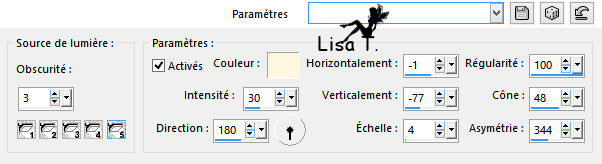
32
copier / coller comme nouveau calque le tube « JHanna_123 tube_030409 »
33
déplacer le tube légèrement en bas à droite
activer l’outil « changeur de couleur » (associé au pot de peinture)
quelques clics gauches sur la robe pour changer le blanc en couleur « crème » (comme l’arrière plan)
34
réglages -> netteté -> netteté
35
image -> ajotuer des bordures -> 2 pixels symétriques couleur 1
36
appliquer votre watermark
enregistrer votre travail type .jpeg
37
activer l’iamge « STP17 » ( ne pas oublier d’effacer le watermark )
image -> redimensionner -> 90% -> cocher « redimensionner tous les calques »
38
réglages -> netteté -> netteté
COPIER
39
ouvrir Animation Shop - clic droit dans l’espace de travail et « coller comme nouvelle animation »
40
effets -> « insérer une transition entre images » et régler comme indiqué ci-dessous
vous obtenez 69 images (même si la transition de l’affichage de la fenêtre vous indique 68)
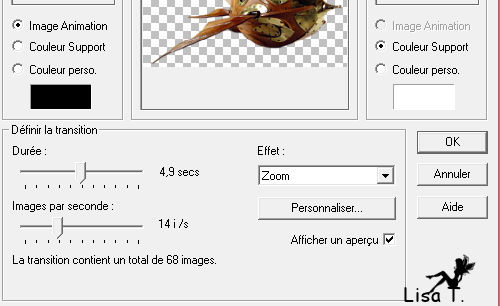
clic sur « personnaliser »

41
activer la première image de l’animation
éditions -> sélectionner tout
effets -> appliquer un effet sur une image
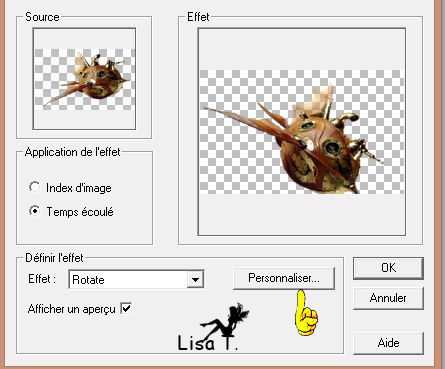
clic sur « personnaliser » et choisir 80
42
activer la première image de l’animation
(vérifiez que vous êtes bien sur le cadre 1, l’animation étant très longus, il se peut que tous les cadres ne soient pas visibles dans votre espace de travail)
éditions -> sélectionner tout
animation -> propriétés de l’image -> 10
clic droit sur la barre supérieure et choisir « Copier »
43
fichier -> ouvrir
ouvrir votre travail .jpeg
dupliquer 68 fois, à l’aide du bouton « dupliquer » de la barre de menu, pour obtenir 69 images
44
activer la première image de cette nouvelle « animation »
éditions -> sélectionner tout
clic droit dans le premier cadre et choisir « coller dans l’image sélectionnée »
placer le « vaisseau spatial » dans le coin inférieur droit
vous servir du modèle pour vous guider
clic gauche pour « déposer » l’animation lorsque vous êtes satisfait(e) de la position
45
activer l’animation du vaisseau spatial
activer la première image de l’animation
éditions -> sélectionner tout
46
animation -> inverser l’ordre des images
clic droit sur la barre supérieure de l’animation -> COPIER
47
activer l’animation principale
clic droit -> coller -> coller dans l’image sélectionnée
vous ne voyez qu’un très minuscule petit point, le placer à gauche de la femme
vous aider de la capture ci-dessous pour placer ce « point »

48
vérifier la qualité de votre travail en cliquant sur le bouton « visualiser l’animation »
fichier -> enregistrer sous... type .gif
nommer l’animation

Votre tag est terminé ! j’espère que vous vous êtes bien amusé(e)
merci de l’avoir suivi

N’hésitez pas à m’écrire et à m’envoyer vos réalisations
ce sera un plaisir de les présenter au bas de la traduction de ce tutoriel
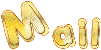

ma version perso (tube femme : PSP Devis - cochon d'inde : Cal's

Vos créations
Création  Elise Elise

autre création  Elise Elise

Création  Jeannine Jeannine

Création  Corinne Corinne

Création  Corinne Corinne
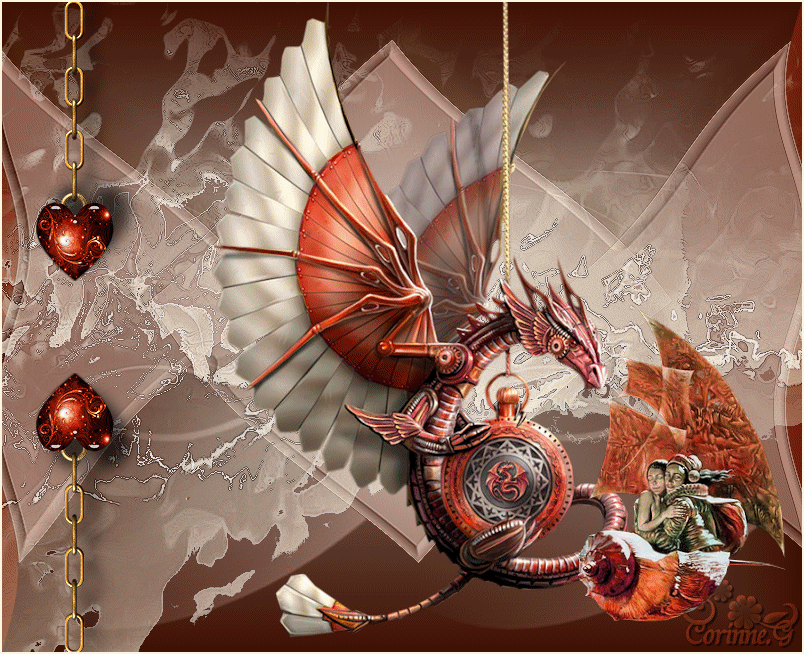
Création  Mamy Mamy

Retour au tableau des tutoriels d’ArasImages

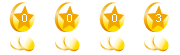
|